Tutorial Update VMware ESXi (Lab 75)
11:59:00 PMAssalamualaikum...
Hai teman teman, sebelum ke lab selanjutnya, kita update dulu VMware ESXi nya dulu yaa..
Pada postingan kali ini saya akan memberikan tutorial cara update VMware ESXi versi 6 ke versi 6 update 2.
Kenapa kita harus update?
Beberapa alasan agar upgrade server ESXi yaitu perbaikan dari masalah keamanan, kompatibilitas serta yang lainnya. Sebelum melakukan upgrade server ESXi ada baiknya agar kita mematikan semua VM yang berjalan dan mem-backupnya jika diperlukan.
Jika kita update, berikut ini hal-hal yang baru di VMware ESXi 6 update 2 ini :b
- High Ethernet Link Speed, pada esxi 6 update 2 ini sudah mendukung 25G dan 50G kecepatan dari link ethernet.
- VMware Host Client, telah terinstall otomatis vmware web client, dan web client tersebut telah menggunakan HTML5 agar menjadi lebih ringan.
- VMware Virtual SAN 6.2, telah terinstall otomatis juga vmware virtual SAN dengan versi 6.2.
- vSphere APIs untuk I/O filtering, telah mendukung filter I/O (input/output) dari VASA Provider dengan IPv6 environment. Dan juga telah mendukung VMIOF versi 1.0 dan 1.1
Untuk melihat lebih jelasnya silahkan buka link ini, What's New vSphere 6 Update 2?
update-from-esxi6.0-6.0_update02.zip Download
Note : Sebelum download, login terlebih dahulu dengan akun vmware, atau bisa daftar terlebih dahulu
STEP 1 - Upload File Update ke Server ESXi
Setelah file update sudah di download, sekarang kita akan meng-uploadnya ke server esxi-nya. Ada 3 cara untuk meng-upload file ini, bisa via vSphere Client, vSphere Web Client, dan khusus OS linux menggunakan scp
Upload Menggunakan Perintah scp
Khusus Linux/MacOS, ketik perintah di bawah ini pada terminal
# scp update-from-esxi6.0-6.0_update02.zip root@10.10.10.10:/vmfs/volumes/datastore1/
- update-from-esxi6.0-6.0_update02.zip, ini nama file update yang akan digunakan meng-update esxi-nya
- root, user server esxi-nya
- 10.10.10.10, ip address server esxi-nya
- /vmfs/volumes/datastore1/update/, direktori tempat kita akan menyimpan file updatean-nya
Upload via vSphere Web Client
Pertama login Web Client-nya terlebih dahulu.
pilih tab Storage > datastore > Datastore browser > datastore1 kemudian upload file update yang telah kita download.
Upload via vSphere Client
Silahkan bisa di lihat pada postingan saya sebelumnya "Cara Upload File ISO ke VMware ESXi"
STEP 2 - Install Update
Untuk informasi, update VMware ESXi ini hanya bisa di lakukan dengan mode CLI (command-line interface) tidak bisa lewat GUI, Kenapa? Karena untuk menginstall nya kita menggunakan perintah esxcli, jadi gabisa lewat GUI. Jadi saya akan menggunakan terminal untuk menginstall-nya.
Sebelumnya, pastikan kalau mode ssh server esxi-nya sudah Enable.
 |
| aktifin ssh |
Kemudian kita jalankan perintah berikut untuk mengupdate server esxi-nya
# esxcli software vib install -d /vmfs/volumes/datastore1/update-from-esxi6.0-6.0_update02.zip
 |
| install esxi update 6.0.2 |
STEP 3 - Verifikasi
Login melalui vSphere Client, lalu lihat version-nya
Sebelum
 |
| update sebelumnya |
Sesudah
 |
| update sesudahnya |
And done~
Sekarang versi VMware ESXi nya sudah di upgrade. Selamat mencoba :)
Nun walqalami wama yasthurun
Wassalamualaikum...






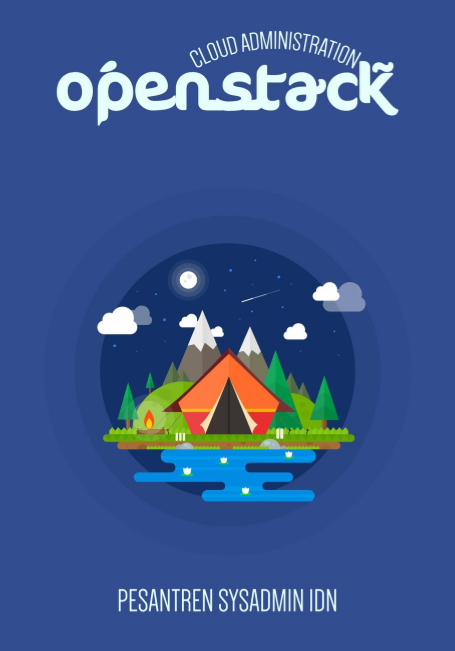





2 komentar
makasig min
ReplyDeletealat pemisah lcd
Website paling ternama dan paling terpercaya di Asia
ReplyDeleteSistem pelayanan 24 Jam Non-Stop bersama dengan CS Berpengalaman respon tercepat
Memiliki 9 Jenis game yang sangat digemari oleh seluruh peminat poker / domino
Link Alternatif :
arena-domino.club
arena-domino.vip
100% Memuaskan ^-^